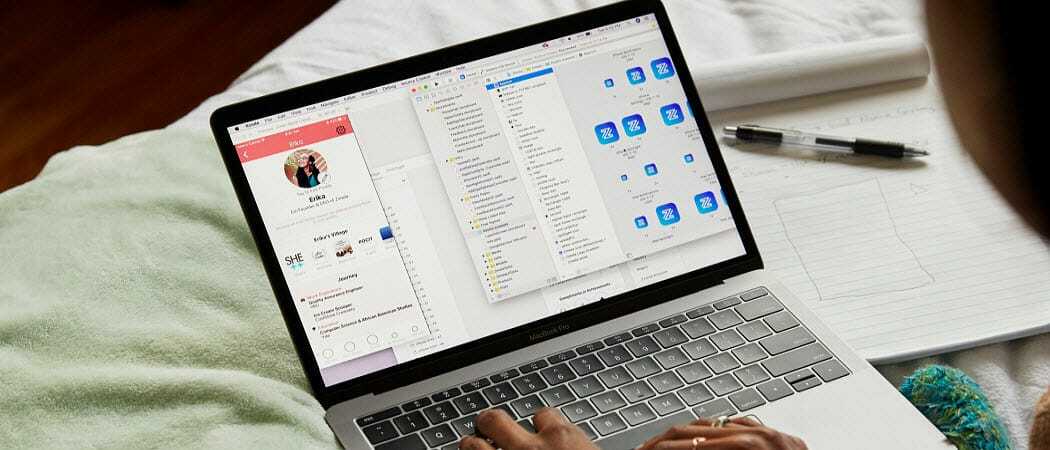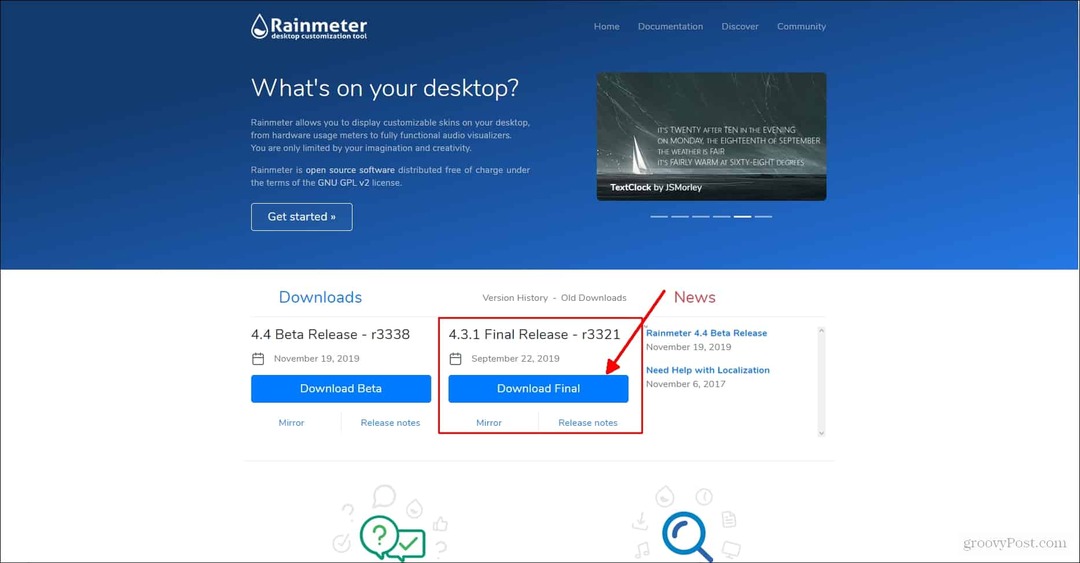Sist oppdatert den

Det er viktig å holde Linux-kjernen oppdatert for å beskytte deg mot kjente sårbarheter. For å oppdatere Linux-kjernen, følg denne veiledningen.
Linux-kjernen er kjernehjernen i operativsystemet ditt. Uten kjernen ville datamaskinen din bare vært en dyr papirvekt. Som alle andre kan imidlertid kjernen din begynne å bli gammel. Takket være åpen kildekode-naturen til Linux, blir kjernen kontinuerlig oppdatert for å fjerne sårbarheter og forbedre ytelsen.
Derfor er det en god idé å holde kjernen oppdatert, da bruk av en utdatert Linux-kjerne kan sette deg og dataene dine i fare. Det er en rekke forskjellige måter du kan oppdatere Linux-kjernen på. Den gode nyheten er at hvis du roter til ting, kan du alltid starte opp systemet med den forrige versjonen og fikse alt som gikk galt.
Hvis du er klar til å si farvel til den utdaterte kjernen din, så fullfører du en kjerneoppdatering i Linux her.
Hva er Linux-kjernen og hvorfor bør du oppdatere den?
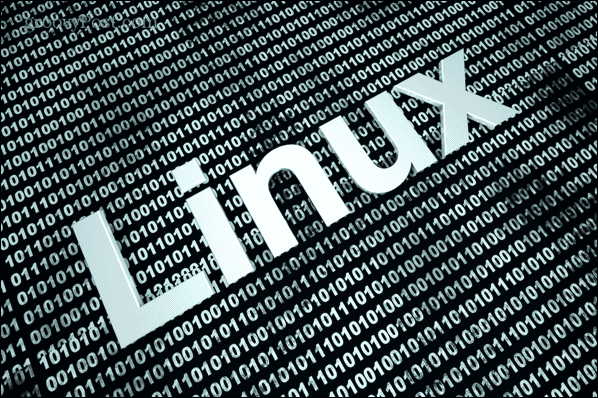
Ordet kjerne betyr den sentrale delen eller kjernen, og det er akkurat det Linux-kjernen din er. Det er kjernen i operativsystemet ditt og er koblingen mellom datamaskinens maskinvare og applikasjonene som kjører på systemet. Kjernen din er ansvarlig for nøkkeloppgaver som å administrere minne og gi prosesser tilgang til CPU-en din. Med andre ord, det er en ganske stor sak når det kommer til at datamaskinen din fungerer som forventet.
Styrken til Linux som operativsystem er at det er åpen kildekode, noe som betyr at alle kan gjøre forbedringer i utformingen av programvaren. Denne styrken kan imidlertid også være en svakhet. Med endringer i programvaren er det en risiko for at det skapes sårbarheter som gjør OS mindre sikkert. Når disse sårbarhetene blir oppdaget, brukes oppdateringer for å fjerne dem, og disse oppdateringene er inkludert i kjerneoppdateringer.
Å holde kjernen oppdatert sikrer at du holder systemet så sikkert som mulig.
En kjerneoppdatering er forskjellig fra en kjerneoppgradering. Oppgraderinger er store fremskritt i operativsystemet, ofte med betydelige endringer eller nye funksjoner. Derimot er en kjerneoppdatering en mindre endring beregnet på å fikse mindre problemer med den nåværende versjonen. Oppdateringer er langt hyppigere enn større kjerneoppgraderinger og skjer ikke med jevne mellomrom.
Derfor er det en god idé å regelmessig se etter kjerneoppdateringer. Alternativt kan du sette opp en pakke som kan utføre automatiske oppdateringer for deg.
Hvordan utføre en Linux-kjerneoppdatering ved hjelp av terminal
Hvis du vil utføre en manuell kjerneoppdatering, kan du bruke kommandolinjen i Linux-terminalen for å gjøre det.
Du må laste ned kjernen du vil installere – det er alltid tilrådelig å bruke den nyeste stabile kjernen for å unngå uventede problemer.
Slik utfører du en Linux-kjerneoppdatering i Linux-terminalen:
- Åpne a Terminal vinduet på din Linux-PC.
- For å finne ut gjeldende versjon av operativsystemet, skriv inn:
unavn -sr
Alternativet -s returnerer kjernenavnet, og -r alternativet returnerer kjerneutgivelsen.
- Noter versjonen som returneres. Den første verdien er kjerneversjonen, mens den andre er hovedutgivelsesversjonen. Så 4,4 vil bli fulgt av 4,5, for eksempel. Den neste verdien er den mindre revisjonsversjonen, med den fjerde verdien er gjeldende versjon av feilrettinger og andre patcher.
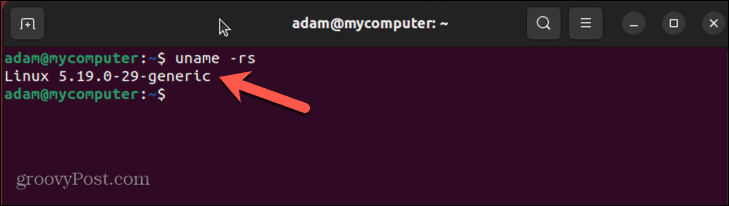
- Det neste trinnet er å se etter den nye kjerneversjonen å oppdatere til. I dette eksemplet bruker vi Ubuntu. Hovedlinjekjerneversjonene finner du på ubuntu.com.
- Finn kjernen du vil bruke. Unngå alternativer som slutter på "rc", da disse er utgivelseskandidater. I dette tilfellet er den siste stabile utgivelsen v6.1.9.
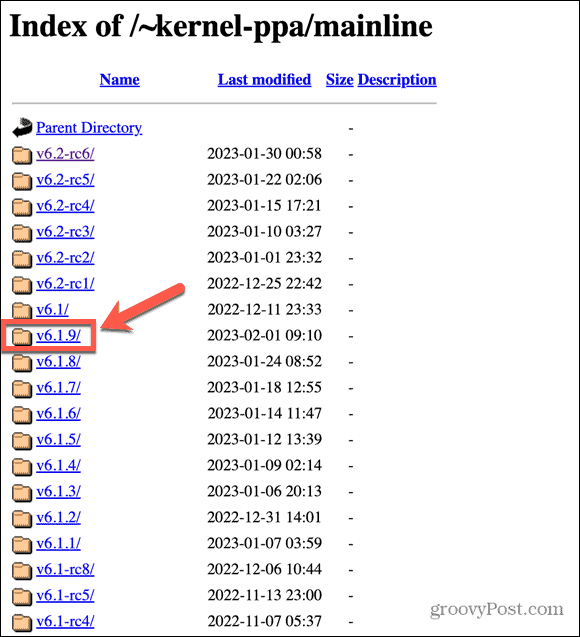
- Finn filene for den typen datamaskin du bruker, og last dem ned. Du vil lagre dem i en mappe som ikke inneholder andre .deb-filer.
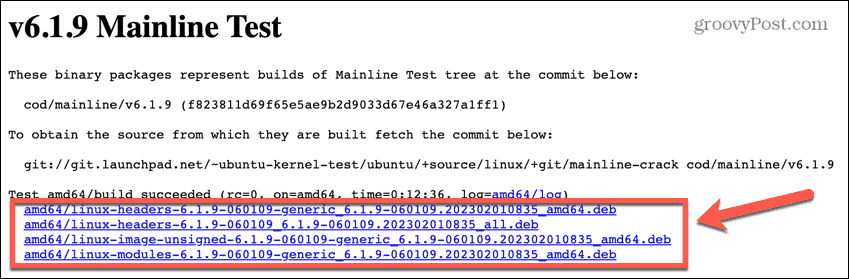
- Når kjernefilene er lastet ned, åpner du Terminal vinduet igjen.
- Bruk kommandoen endre katalog for å navigere til stedet der du laster ned kjernefilene.
cd nedlastinger
- Skriv inn følgende kommando for å installere de nedlastede .deb-filene:
sudo dpkg -i *.deb
- Når installasjonen er fullført, start datamaskinen på nytt.
- Åpne et terminalvindu og sjekk gjeldende kjerne igjen ved å bruke:
uname -rs
- Du bør se den oppdaterte kjernen du installerte.
Hvordan utføre en Linux-kjerneoppdatering ved hjelp av et GUI-verktøy
Hvis du ikke er en fan av Terminal, er det mulig å bruke et GUI-verktøy for å utføre Linux-kjerneoppdateringen. Et av de mest populære gratisverktøyene for dette formålet var Ukuu, men denne har nå flyttet til en betalt applikasjon.
Det er imidlertid en gratis gaffel av Ukuu kalt Hovedlinje, som vi skal bruke i dette eksemplet.
Slik utfører du en Linux-kjerneoppdatering ved hjelp av Mainline:
- Åpen Terminal og skriv inn følgende kommandoer:
sudo apt-add-repository -y ppa: cappelikan/ppa sudo apt update sudo apt install mainline
- Når installasjonen er fullført, start Ubuntu MainlineKernel Installer app.
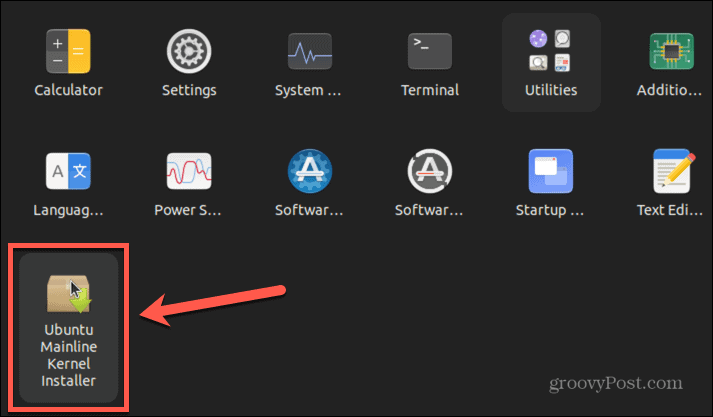
- Du vil se kjerneversjonen som kjører for øyeblikket og den mest oppdaterte tilgjengelige versjonen nederst på hovedskjermen.
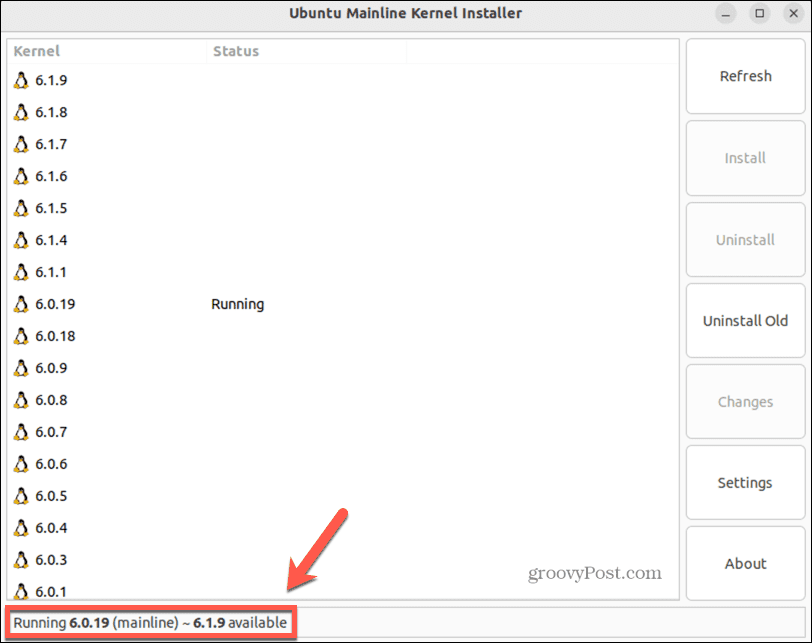
- Velg en oppdatert versjon av kjernen og klikk Installere.
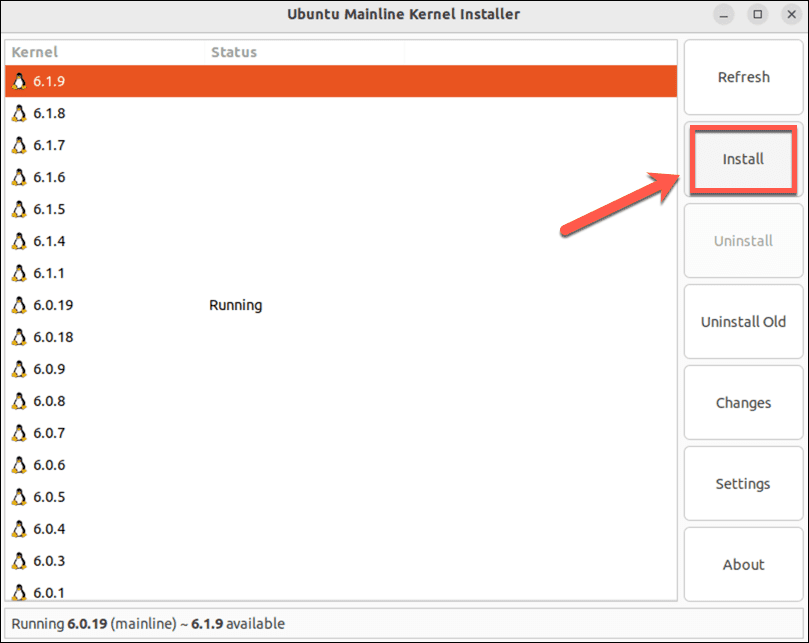
- Når installasjonen er fullført, vil du se at den nye kjernen er installert, men den originale kjernen kjører fortsatt.
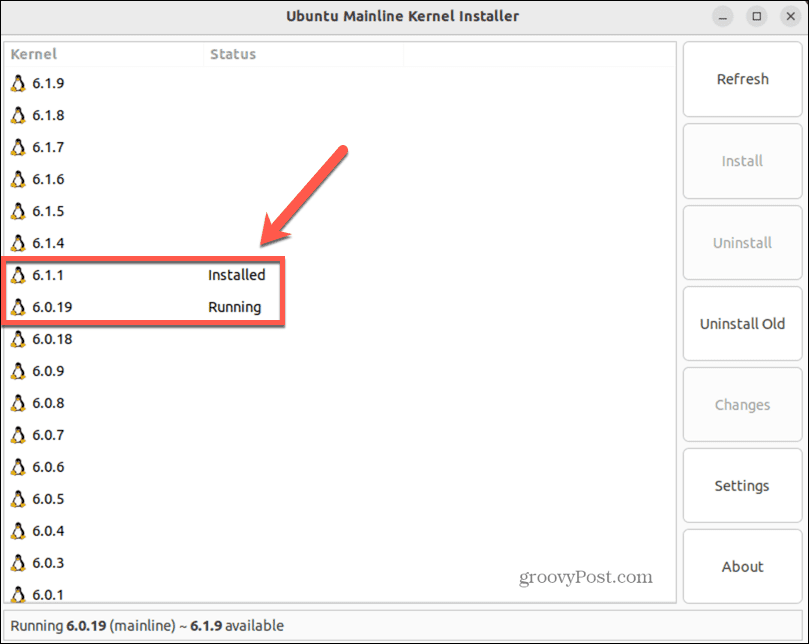
- For å kjøre den nye kjernen, start datamaskinen på nytt.
- Åpne når datamaskinen har startet på nytt Terminal og skriv inn følgende kommando for å bekrefte at du kjører den oppdaterte kjernen:
uname -rs
Hvordan utføre en Linux-kjerneoppdatering ved hjelp av programvareoppdatering
En annen måte å oppdatere kjernen på er å oppdatere hele operativsystemet til den siste versjonen. Den siste utgivelsen vil sannsynligvis inneholde en oppdatert versjon av Linux-kjernen. Du kan vanligvis oppdatere til den nyeste utgivelsen gjennom et oppdateringsbehandlingsprogram som følger med operativsystemet ditt.
I dette eksemplet bruker vi Software Updater i Ubuntu. Sjekk om denne programvaren (eller lignende) er tilgjengelig for din Linux-distribusjon.
Slik oppdaterer du operativsystemet til den nyeste versjonen ved hjelp av Software Updater:
- Åpne Programvareoppdatering app i din applikasjoner Meny.
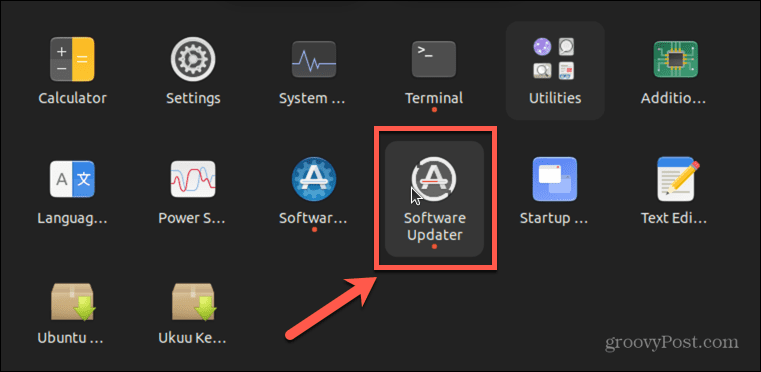
- Appen vil se etter oppdateringer. Hvis det er en oppdatert versjon tilgjengelig, vil du se en melding som forteller deg den nyeste versjonen som er tilgjengelig.
- Klikk Oppgradering.
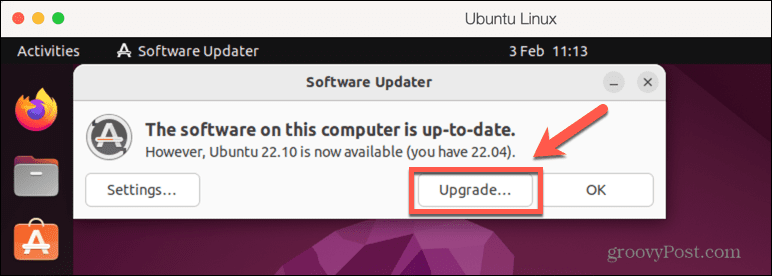
- Følg instruksjonene på skjermen for å oppgradere til den nye utgivelsen.
- Når oppdateringen er fullført, vil du se en melding om å starte datamaskinen på nytt. Du må gjøre dette før oppgraderingen trer i kraft.
- Når datamaskinen har startet på nytt, kan du bekrefte kjernen som kjører for øyeblikket ved å skrive inn følgende kommando Terminal:
unavn -r
- På dette tidspunktet bør du se at en mer oppdatert versjon av kjernen nå kjører på din PC.
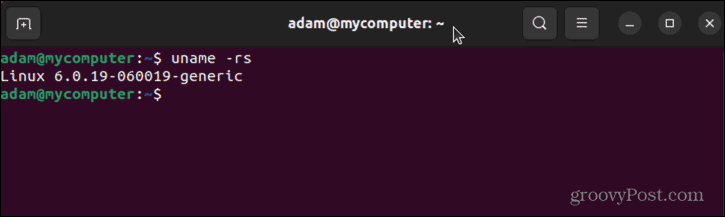
Hold Linux i gang jevnt
Når du lærer hvordan du fullfører en kjerneoppdatering i Linux, kan du sikre at du kjører en oppdatert versjon for å holde systemet så sikkert som mulig. Det er andre ting du kan gjøre for å holde Linux kjører så jevnt som mulig.
Hvis du opplever at du går tom for diskplass, kan du det sjekk diskplass i Linux for å finne ut hva som bruker alt opp. Når du sletter disse fornærmende filene, kan det hende de fortsatt ikke er helt borte; det er derfor det er nyttig å lære hvordan sikker sletting av filer i Linux.
Hvis du bruker et passord for Linux-datamaskinen din, og du ikke har endret ditt på en stund, kan det være en god idé å endre Linux-passordet ditt.
Slik finner du din Windows 11-produktnøkkel
Hvis du trenger å overføre Windows 11-produktnøkkelen eller bare trenger den for å gjøre en ren installasjon av operativsystemet,...